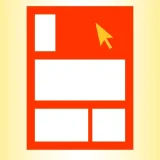※記事内に広告を含みます
皆さん、本日も閲覧ありがとうございます。
山本電卓と申します。
デジタルで絵を描く際、キャンバスサイズを読み込みした画像のサイズとピッタリ同じにしたいといった場面も出てくるかと思います。
今回はイラスト・漫画制作ソフトCLIP STUDIO PAINT(クリップスタジオペイント)で作成したキャンバスを表示されている画像のサイズに合わせる方法を紹介させていただきます。
方法はとても簡単です◎
それではよろしくお願いいたします
( `・∀・´)ノ!
▼イラスト・簡単な漫画なら【CLIP STUDIO PAINT PRO】
CLIP STUDIO PAINT PRO▼本格的な漫画・アニメーション制作なら【CLIP STUDIO PAINT EX】
CLIP STUDIO PAINT EXCLIP STUDIO PAINT(クリスタ)のキャンバスサイズを画像に合わせて変更する方法!
困った時は:クリスタのウィンドウ・アイコン・項目がない時の見つけ方!!
まずは画像より大きいサイズのキャンバスをクリスタで作成しよう!
まずはだいたいでいいのでサイズを合わせたい画像より大きいキャンバスをクリスタで新規作成しましょう。
もし画像を読み込みした際に作成したキャンバスが画像より小さいと気付いた場合でもキャンバスサイズは後から自由に変更が可能ですのでご安心を。
クリスタに画像を読み込もう!
キャンバスを作成しましたらサイズを合わせたい画像をこのキャンバスに持ってきます。
保存してある画像データをクリスタに読み込みする場合
CLIP STUDIO PAINT画面上部から「ファイル」→「読み込み」→「画像」と選択します。
するとクリスタを使用しているデバイスのフォルダが開きますので読み込みさせたい画像を選択して「開く」と選択、もしくは画像をダブルクリックします。
これでキャンバスの中央に画像が読み込みされました。
別のキャンバスから画像(レイヤー)を持ってくる場合【パソコン・タブレット用クリスタのみ】
パソコン・タブレット用クリスタでは別で開いているキャンバスの(絵が描かれている)レイヤーを持ってくることもできます。
持っていきたい絵を表示しているレイヤーを選択している状態でCLIP STUDIO PAINT画面上部から「編集」→「コピー」と選択します。
そのままサイズを合わせたいキャンバスの方を開き、CLIP STUDIO PAINT画面上部から「編集」→「貼り付け」と選択することでそのキャンバスにレイヤーを持ってくることができます。
この方法の場合、貼り付けされる絵の位置はキャンバスの中央ではなく、XY座標が同じ位置に配置されるようです。
キャンバス上の画像を範囲選択しよう!
キャンバス上に画像を表示させましたらその画像のレイヤーを選択している状態でCLIP STUDIO PAINT画面上部から「レイヤー」→「レイヤーから選択範囲」→「選択範囲を作成」と選択しましょう。
するとレイヤーの描画部分(画像の範囲)に選択範囲が作成されます。
クリスタのキャンバスサイズを変更しよう!
キャンバス上の画像に選択範囲を作成しましたらCLIP STUDIO PAINT画面上部から「編集」→「キャンバスサイズを選択範囲に合わせる」と選択します。
これだけでキャンバスのサイズが選択範囲のサイズにピッタリ合うように変更されます◎
後は選択範囲を解除しましょう。
画像の周囲に隙間(スペース)ができるキャンバスサイズにしたい場合
背景まできっちり描画されている画像でしたら問題ありませんが、背景が透過されている画像の場合、画像にピッタリ合うようなキャンバスサイズにしますと少し窮屈に見える場合があります。
そこで画像より少し大きめのキャンバスサイズに変更する方法も紹介します。
(キャンバスサイズを変更する前の)クリスタのキャンバス上に表示されている画像のサイズに選択範囲を作成した状態でCLIP STUDIO PAINT画面上部から「選択範囲」→「選択範囲を拡張」と選択しましょう。
すると以下の設定ウィンドウが表示されますので「拡張幅」を入力し、「拡張タイプ」を選択して「OK」を選択しましょう。
これで選択範囲が入力した数値分大きく広がりますのでこの状態で「キャンバスサイズを選択範囲に合わせる」を実行すれば画像の周囲に隙間(スペース)ができるキャンバスサイズに変更することができます。
↓
CLIP STUDIO PAINT(クリスタ)の「キャンバスサイズを選択範囲に合わせる」機能の利点
キャンバスサイズを画像のサイズにするだけでしたら画像のサイズを調べてそのサイズでキャンバスを新規作成すればいいと思うかもしれません。
しかし、先述の通り画像の表示サイズは解像度によって変わることもあります。
また、別キャンバスからコピー・貼り付けを行った場合、表示位置はXY座標の位置になってしまってキャンバスと画像がピッタリ合わないこともあります。
今回紹介したクリスタの「キャンバスサイズを選択範囲に合わせる」方法でしたら、今キャンバス上に表示されている画像のサイズ、そして位置にピッタリ合わせたキャンバスサイズの変更が可能になるわけです。
その為、元の画像サイズから拡大・縮小などの変形をした場合でもそのサイズに合わせてキャンバスサイズを合わせることができるのです。
ここがこの機能を利用する大きな利点だと言えます。
CLIP STUDIO PAINT(クリスタ)では範囲選択して項目を選択するだけでキャンバスを画像サイズに合わせることができる!
上記のように、クリスタでは画像に選択範囲を作成し、メニュー項目を選択するだけでキャンバスサイズを画像サイズに合わせることができます。
クリスタは絵を描くだけでなく、画像編集にも使えるソフトですからこういった機能も覚えておくと表現の幅が広がるかと思います◎
クリスタは漫画だけじゃない!イラストやアニメ、画像編集もできます!!
また、画像サイズの方をキャンバスにピッタリ合うように変更(変形)する方法は以下の記事の『どの変形作業中にも共通する操作』ー『位置調整』の項目を参考にして下さい。
それではここまで閲覧ありがとうございました!
お疲れ様でした!!
▼イラスト・簡単な漫画なら【CLIP STUDIO PAINT PRO】
CLIP STUDIO PAINT PRO▼本格的な漫画・アニメーション制作なら【CLIP STUDIO PAINT EX】
CLIP STUDIO PAINT EX▼動画視聴型お絵描き講座【Palmie(パルミー)】